-
Übersicht
-
Erste Schritte
-
Montage
- Akkuschale
- Kopfband
- VIVE Deluxe Strap für die XR-Serie
- Gesichtspolster
- VIVE Gesichtsdichtung 2.0 für die XR-Serie
- Entfernen und Wiederanbringen des Dichtungsabstandhalters
- VIVE MR Gasket
- VIVE Schläfen Clips für die XR-Serie
- Das Headset aufsetzen
- Laden des Akkus
- Verwenden des Headsets ohne die Akkuschale
-
Einrichtung (Headset und Controller)
-
Einrichtung (Spielbereich)
-
Grundlagen
-
Mixed Reality
-
Zusätzliches Zubehör
-
-
Verwalten von Bildschirmfotos, Dateien und Apps
- Das Headset an einen Computer anschließen
- Screenshots und Bildschirmaufnahmen auf Ihren Computer übertragen
- Durchsuchen und Anzeigen von Dateien
- Anzeigen von 360° Fotos
- Anschließen eines externen Speichermediums an das Headset
- Dateien zwischen dem Headset und einem externen Speichergerät übertragen
- Installieren von Apps auf dem Headset
- APK Dateien auf dem Headset installieren
- Apps deinstallieren
- Ändern der App-Berechtigungen
-
VIVE Manager verwenden
-
Freigeben und Streamen von Inhalten
-
Einstellungen
- Verbindung mit einem Wi-Fi Netzwerk
- Einen Gerätepasscode einstellen
- System- und Firmwareaktualisierungen installieren
- Zurücksetzen des Headsets (Standardwerte wiederherstellen)
- Einstellen der Netzfrequenz
- Auswahl eines Anzeigemodus
- Einstellen eines Zeitlimits für den Ruhemodus
- Audioeinstellungen anpassen
- Auswahl eines Verfolgungsmodus
- Bluetooth Geräte koppeln
- Einrichtung und Verwendung des Kiosk-Modus
- Hinzufügen einer VPN-Verbindung
-
VIVE XR Elite for Business
-
Lösungen und FAQs
-
Allgemein
- Wie bereite ich das Headset vor, bevor ich es zur Reparatur einsende?
- Wie setze ich das Headset nach der Reparatur wieder zusammen?
- Wo finde ich die Seriennummer des Headsets?
- In welchen Regionen kann Wi-Fi 6E verwendet werden?
- Wie groß ist der IPD Bereich des VIVE XR Elite?
- Wie kann ich meinen IPD finden?
-
Hardware
- Was soll ich tun, wenn das Headset die Controller nicht erkennen kann?
- Wie überprüfe ich den Ladestand des Headsets und der Controller?
- Warum wird der Akkuprozentwert nicht korrekt angezeigt?
- Warum schaltet sich mein Headset aus, wenn es an eine Powerbank angeschlossen ist?
- Warum lässt sich das Headset nicht einschalten?
- Wie lang ist das USB-C auf USB-C Kabel, das mit dem Headset geliefert wird?
- Kann ich ein kabelgebundenes USB-C Audiogerät an das Headset anschließen?
-
Apps und Inhalte
-
Zugriff auf Apps in der Bibliothek
Die Bibliothek verfügt über einen Filter, mit dem Sie Apps leichter finden können.
So können Sie Apps in der Bibliothek filtern:
-
Wählen Sie in der Bibliothek die Filter Schaltfläche
 oben rechts.
oben rechts.
Die Bibliothek filtert Apps in die folgenden Kategorien:
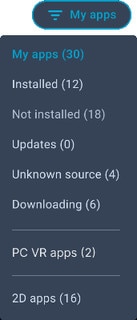
Kategorie Beschreibung Eigene Apps Zeigt sowohl VR-Apps an, die in Ihrem Konto Installiert sind, als auch solche, die Nicht installiert sind. Installiert Zeigt VR-Apps an, die Sie auf dem Headset verwenden können. Nicht installiert Zeigt VR-Apps an, die heruntergeladen und auf dem Headset installiert werden können. Zeigt auch VR-Apps an, die deinstalliert wurden. Updates Zeigt VR-Apps auf dem Headset an, die neue Updates haben, die Sie installieren können. Unbekannte Quelle Zeigt VR-Apps an, die manuell mit APK Dateien auf dem Headset installiert wurden. Weitere Informationen finden Sie unter APK Dateien auf dem Headset installieren. Lädt herunter Zeigt VR-Apps an, die gerade auf das Headset heruntergeladen werden, um sie zu installieren oder zu aktualisieren. PC VR-Apps Zeigt PC VR-Apps an, die Sie von Ihrem PC auf Ihr Headset streamen können. Weitere Informationen finden Sie unter Streaming von PC VR Anwendungen auf das Headset. 2D-Apps Zeigt mobile Android Apps an, die mit APK Dateien installiert wurden. Weitere Informationen finden Sie unter APK Dateien auf dem Headset installieren. Tipp:- Sie können auch den Umschalter oben rechts
 verwenden, um schnell zwischen VR-Apps auf dem Gerät und PC VR-Apps, die auf Ihrem PC installiert sind, zu wechseln.
verwenden, um schnell zwischen VR-Apps auf dem Gerät und PC VR-Apps, die auf Ihrem PC installiert sind, zu wechseln. - Um die Bibliothek zur standardmäßigen Anzeige Ihrer PC VR-Apps einzustellen, gehen Sie zu den Einstellungen, wählen Sie Verbindung > Computerverbindung und schalten Sie dann "PC VR Apps" als Standard-Bibliotheksfilter festlegen ein.
- Sie können auch den Umschalter oben rechts
- Wählen Sie eine installierte App, um sie zu starten.
Um die aktuelle App zu schließen, öffnen Sie das VIVE Menü und wählen Sie dann Beenden.
Tipp:
- Sie können immer nur eine App gleichzeitig öffnen und verwenden. Ihr Headset fordert Sie auf, die aktuelle App zu schließen, bevor Sie eine andere App starten.
- Der von Ihnen gewählte Bibliothek-Filter bleibt auch dann angewendet, wenn Sie gehen und zurückkommen.
War dies hilfreich?
Ja
Nein
Übermitteln
Vielen Dank! Ihr Feedback hilft anderen, die hilfreichsten Informationen zu finden.